Remover rapidamente todas as macros de um documento no Word
Kutools para Word
Podemos gravar macros regularmente ou usá-las em documentos, ou receber arquivos contendo códigos. As macros nos ajudam a trabalhar de forma mais fácil e rápida. No entanto, às vezes erros de macro, avisos de vírus e a desaceleração dos documentos são tão irritantes que você pode querer excluí-los. O utilitário Remover Todas as Macros do Kutools para Word pode excluir facilmente todas as macros do documento inteiro de uma só vez.
Mesmo tendo pouco conhecimento sobre macros e códigos VBA no Word, você será capaz de remover rapidamente todas as macros no documento atual imediatamente com o recurso Remover Todas as Macros.
Remover todas as macros de um documento do Word
Ferramentas de Produtividade Recomendadas para Word
Kutools para Word: Integrando IA 🤖, mais de 100 recursos avançados economizam 50% do seu tempo de manipulação de documentos.Download Grátis
Office Tab: Introduz guias no estilo de navegador ao Word (e outras ferramentas do Office), simplificando a navegação entre vários documentos.Download Grátis
Clique em Kutools > Remover > Remover Todas as Macros
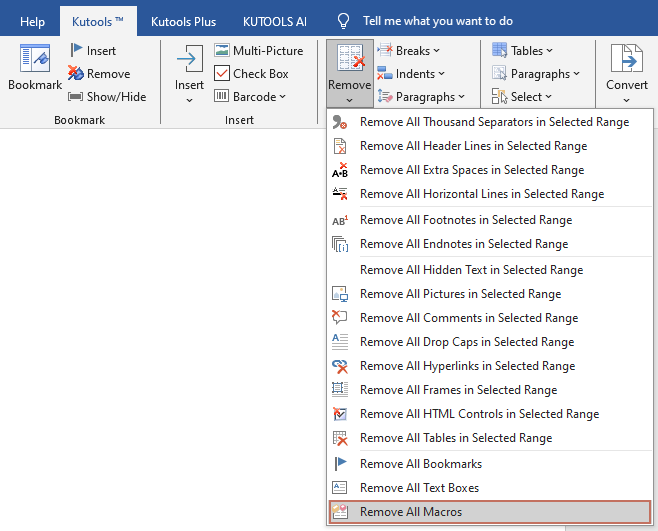
- Este utilitário requer que os usuários marquem a opção "Confiar no acesso ao modelo de projeto do VBA" no Centro de Confiabilidade.
- Este utilitário remove apenas todas as macros que estão sendo usadas no documento, mas não pode remover todas as macros localizadas no Modelo do Word.
Remover rapidamente todas as macros de um documento do Word
Suponha que você tenha um documento que contém várias macros, conforme mostrado na captura de tela abaixo. Você pode clicar no botão Macros na guia Exibir ou na guia Desenvolvedor para ver todas as macros do documento. Há três macros, conforme mostrado na captura de tela abaixo: killTheHyperlinksInAllOpenDocuments, ResizeAllImages e SplitIntoPages.
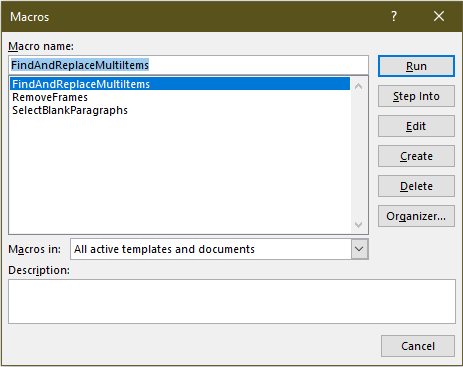
1. Abra os documentos que contêm as macros que deseja excluir de uma vez e, em seguida, aplique o utilitário selecionando Kutools > Remover > Remover Todas as Macros.
2. Uma caixa de diálogo Remover aparece listando todas as macros, clique em Sim para confirmar a exclusão.
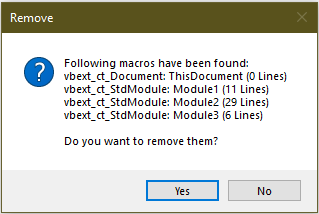
Agora, todas as macros no documento atual foram removidas.
Funções Relacionadas
- Remover rapidamente ou excluir todas as notas de fim do documento no Word
- Remover rapidamente todas as notas de rodapé do documento no Word
- Remover rapidamente todas as imagens do documento no Word
- Remover rapidamente todos os dados ocultos ou texto do documento no Word
Melhores Ferramentas de Produtividade para Office
Kutools para Word - Potencialize sua experiência no Word com mais de 100 recursos incríveis!
🤖 Recursos de IA do Kutools: Assistente de IA / Assistente em Tempo Real / Super Polir (preserva o formato) / Super Traduzir (preserva o formato) / Redação por IA / Revisão por IA...
📘 Domínio de Documentos: Dividir páginas / Mesclar Documentos / Exportar Seleção em Diversos Formatos (PDF/TXT/DOC/HTML...) / Converter em Lote para PDF...
✏ Edição de Conteúdos: Localizar e Substituir em Lote em múltiplos arquivos / Redimensionar Todas as Imagens / Transpor Linhas e Colunas da Tabela / Converter Tabela para Texto...
🧹 Limpeza Facilitada: Elimine Espaços Extras / Quebras de Seção / Caixas de Texto / Hiperlinks / Para mais ferramentas de remoção, visite o grupo Remover...
➕ Inserções Criativas: Inserir Separadores de Milhar / Caixas de Seleção / Botões de Rádio / Código QR / Código de Barras / Múltiplas Imagens / Descubra mais no grupo Inserir...
🔍 Seleções Precisas: Localize páginas específicas / Tabelas / Formas / Parágrafos de Título / Melhore a navegação com mais recursos de Seleção...
⭐ Melhorias Estreladas: Navegue para qualquer Localização / Inserção automática de texto repetitivo / Alternância entre Janelas de Documentos /11 ferramentas de Conversão...

Melhores Ferramentas de Produtividade para Office
Kutools para Word - 100+ Ferramentas para Word
- 🤖 Recursos de IA do Kutools: Assistente de IA / Assistente em Tempo Real / Super Polir / Super Traduzir / Redação por IA / Revisão por IA
- 📘 Domínio de Documentos: Dividir páginas / Mesclar Documentos / Converter em Lote para PDF
- ✏ Edição de Conteúdos: Localizar e Substituir em Lote / Redimensionar Todas as Imagens
- 🧹 Limpeza Facilitada: Remover Espaços Extras / Remover Quebras de Seção
- ➕ Inserções Criativas: Inserir Separadores de Milhar / Inserir Caixas de Seleção / Criar Códigos QR